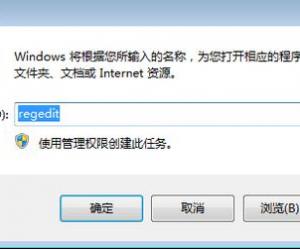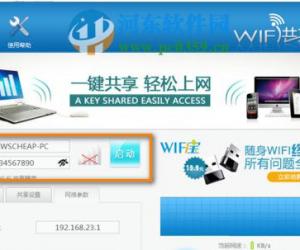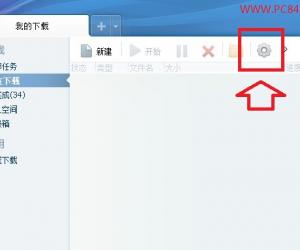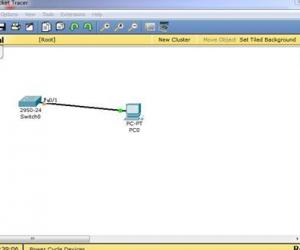Win8.1怎么把开始屏幕中的程序放到桌面 Win8.1把开始屏幕中的程序放到桌面方法
发布时间:2017-04-29 12:34:41作者:知识屋
Win8.1怎么把开始屏幕中的程序放到桌面 Win8.1把开始屏幕中的程序放到桌面方法 Win8.1怎么把开始屏幕中的程序放到桌面?在Win8.1系统中,我们都要在“Metro”界面来启动程序,很多伙伴觉得很麻烦,于是询问小编能不能将Win8.1开始屏幕中的程序放到桌面上?当然是可以的,其实桌面和开始屏幕中的程序是可以相互移动的,下面小编给大家分享Win8.1将开始屏幕中的程序放到桌面的操作方法。
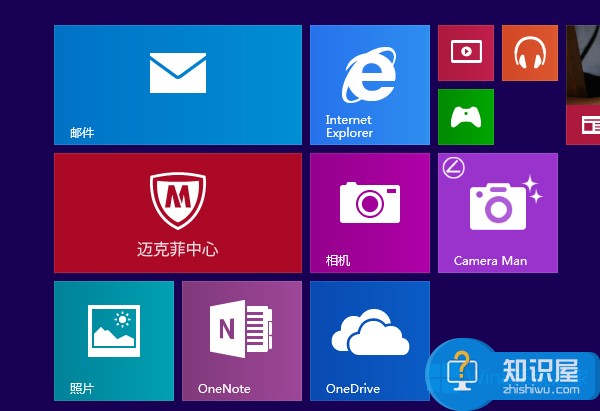
Win8.1怎么把开始屏幕中的程序放到桌面?
1、按键盘上的“Windows”按键,或者点击桌面左下角的“Windows”图标进入Metro界面;
2、右击要放置到桌面的应用图标,从弹出的右键菜单中选择“打开文件位置”;
3、接着右击相应的应用程序图标,从弹出的右键菜单中选择“发送到”-》“桌面快捷方式”;
4、然后按“Windows+D”返回桌面,就会发现应用程序图标被“移动”到桌面啦;
5、如果想把应用添加到“Metro”开始菜单中,该如何操作呢?其实很简单,右击相应的程序,从弹出的右键菜单中c“项即可;
6、最后按“Windows”键返回“Metro”界面,就会发现对应的应用已经被添加到“开始”列表中。
上述便是Win8.1将开始屏幕中的程序放到桌面上的操作方法,觉得在Metro界面启动程序麻烦的伙伴,可以按照小编介绍的方法将开始屏幕中的程序放到桌面上,或者喜欢Metro界面的伙伴,也可以将桌面上的应用移到Metro界面。
知识阅读
软件推荐
更多 >-
1
 一寸照片的尺寸是多少像素?一寸照片规格排版教程
一寸照片的尺寸是多少像素?一寸照片规格排版教程2016-05-30
-
2
新浪秒拍视频怎么下载?秒拍视频下载的方法教程
-
3
监控怎么安装?网络监控摄像头安装图文教程
-
4
电脑待机时间怎么设置 电脑没多久就进入待机状态
-
5
农行网银K宝密码忘了怎么办?农行网银K宝密码忘了的解决方法
-
6
手机淘宝怎么修改评价 手机淘宝修改评价方法
-
7
支付宝钱包、微信和手机QQ红包怎么用?为手机充话费、淘宝购物、买电影票
-
8
不认识的字怎么查,教你怎样查不认识的字
-
9
如何用QQ音乐下载歌到内存卡里面
-
10
2015年度哪款浏览器好用? 2015年上半年浏览器评测排行榜!